随着网络的普及,很多办公环境中都采用了网络打印的方式,方便员工共享打印资源。然而,有时我们可能会遇到一些问题,比如打印机无法在网络上共享。本文将介绍如何解决这个问题,并给出一些简单有效的网络打印解决方案。
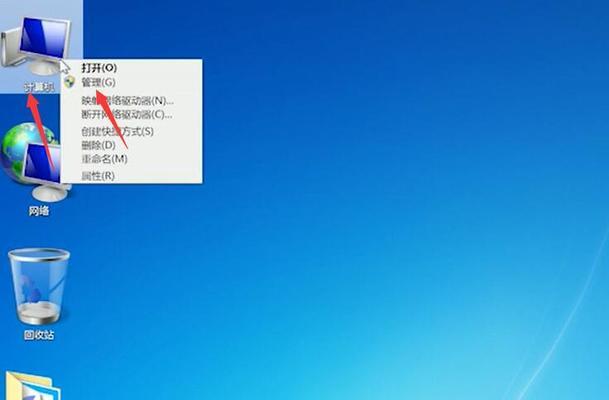
一、检查网络连接
1.检查打印机与路由器之间的连接情况
首先要确保打印机正确连接到局域网中的路由器,并检查网络线是否插好。如果线松动或损坏,可能会导致打印机无法与网络通信。
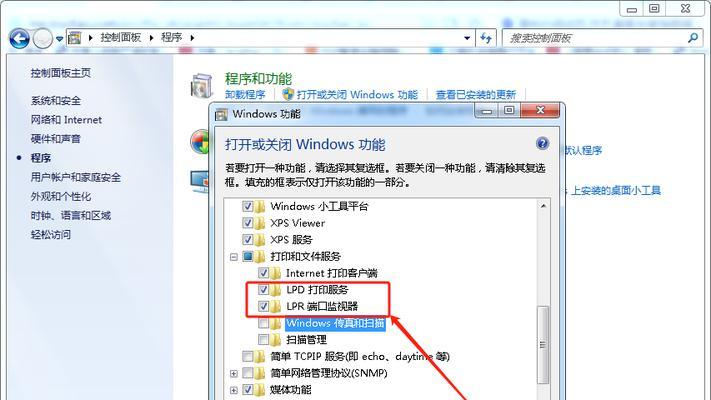
二、确认打印机设置
2.检查打印机设置中的共享选项
进入打印机的设置界面,找到共享选项,并确保该选项已启用。有些打印机默认关闭了共享功能,需要手动设置。
三、调整防火墙设置
3.允许网络打印通过防火墙

有时防火墙会阻止网络打印功能,我们需要在防火墙设置中找到相关选项,允许网络打印通过。可以通过添加例外规则或关闭防火墙来解决这个问题。
四、更新打印机驱动程序
4.更新打印机驱动程序至最新版本
有些老旧的打印机驱动程序可能不支持网络共享功能,因此需要更新至最新版本。可以到打印机官方网站或驱动程序厂商的网站上下载最新的驱动程序。
五、使用专用网络打印软件
5.安装专用的网络打印软件
有些打印机厂商提供了专用的网络打印软件,可以帮助解决共享问题。可以前往打印机官方网站下载并安装这些软件。
六、重启打印机和路由器
6.重启打印机和路由器
有时只需简单地重启打印机和路由器,就能解决共享问题。这样可以刷新网络连接,可能能够重新建立正常的共享通道。
七、检查网络配置
7.检查网络配置是否正确
确保网络配置正确,包括IP地址、子网掩码等。如果配置不正确,可能会导致打印机无法在网络上共享。
八、检查其他设备的共享设置
8.检查其他设备的共享设置
如果在局域网中有其他电脑或设备也无法共享打印机,可能是因为这些设备的共享设置有问题。需要逐一检查并进行修复。
九、使用网络打印服务器
9.使用网络打印服务器解决共享问题
网络打印服务器是一种特殊设备,可以连接到局域网,并将打印机共享给其他设备使用。如果其他方法无效,可以考虑使用网络打印服务器来解决共享问题。
十、重启电脑
10.重启电脑
有时电脑系统的一些错误或冲突可能导致打印机无法在网络上共享。尝试重启电脑,以清除可能存在的问题。
十一、检查网络打印协议
11.检查网络打印协议是否启用
某些打印机需要在网络设置中启用特定的打印协议,比如LPD或LPR。检查打印机的网络设置,确保相关协议已启用。
十二、检查网络权限
12.检查网络权限是否允许共享
有时网络权限设置可能阻止了打印机的共享。检查网络权限设置,确保允许打印机共享给其他设备。
十三、咨询打印机厂商支持
13.咨询打印机厂商的技术支持
如果以上方法都无法解决共享问题,可以联系打印机厂商的技术支持团队。他们可以提供更专业的解决方案或安排维修服务。
十四、考虑更换打印机
14.考虑更换支持网络共享的打印机
如果打印机无法解决共享问题,并且已经尝试了多种方法,可以考虑更换一台支持网络共享的新打印机。
结尾
通过以上方法,我们可以解决打印机无法在网络上共享的问题。需要注意的是,具体解决方案可能因不同设备和网络环境而有所差异,可以根据具体情况进行调整。最重要的是耐心和细心地排查问题,相信你会成功解决打印机共享问题,享受便捷的网络打印服务。








